ae教程:如何制作小球效果?
2021-05-26
8107
0
ae教程:如何制作小球效果?今天教程非常简单,但是我觉得很实用,因为以后肯定会用到,所以今天我就给大家说说这个,下面就一起看看吧!
教程
1、
- 首先打开我们的AE
2、
- 新建一个合成,1280*720px,持续时间5秒,白色画布
- 将在Ai做好的素材导入AE中
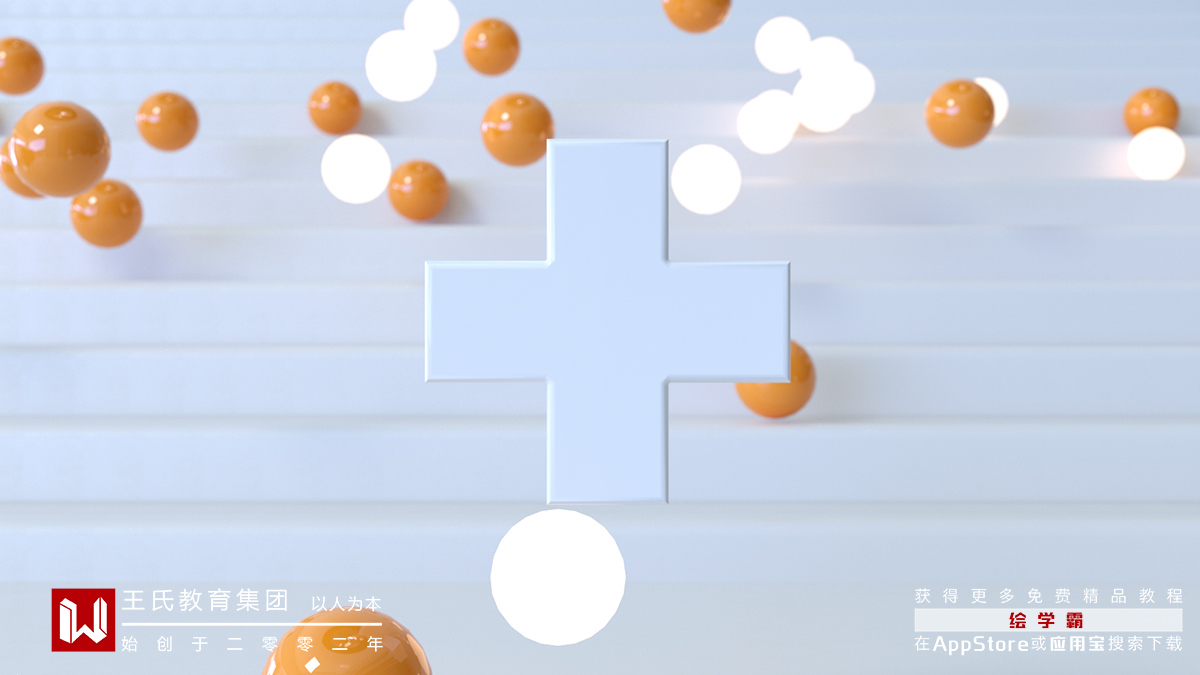
3、
- 导入素材以后就得到一个新合成,进入新合成,复制3个AI素材
- 进入主合成,粘贴素材
- 我们新建一个纯色图层(快捷键:ctrl y),颜色为素材里面的背景颜色,
- 然后将素材背景删除
- 选中另外连个AI素材,我们右键从矢量图层创建形状,再将两个AI素材删除
4、
- 选中小球图层,我们按R键旋转90度
- 隐藏纯色图层,点击合成-Newton 2,会弹出一个分离形状,我们点击确定
- 点击2个形状,我们再类里面改为静态
- 在移动小球放到2形状缺口的画布外面,变成一条竖直的直线,选中所有小球,我们将类改为动力,摩擦力改为0.07,反弹了改为0.1(如果小球有多余的,可以选择最后的一部分,在类里面改为死亡)
- 在将结束帧改为90,渲染
5、
- 在项目里面找到新的合成 2,进入合成
- 我们将形状2的颜色改为背景颜色
- 在点击文字工具,在形状2下面打上文案
6、
- 这样我们的动画就做好了
ae教程:如何制作小球效果?这款Newton 2是一款模拟物理效果的插件,里面可以调整物理的摩擦力、弹射了、密度等,所以像以前我们做的弹跳等等,都可以直接用这个插件来做,非常简单,在此,给大家推荐绘学霸影视制作线下课程:视频剪辑包装全能班,有兴趣的同学,赶紧去官网咨询吧!
免责声明:本文内部分内容来自网络,所涉绘画作品及文字版权与著作权归原作者,若有侵权或异议请联系我们处理。
收藏
全部评论

您还没登录
登录 / 注册

暂无留言,赶紧抢占沙发
热门资讯

王氏教育学员影视设计作品
20173人 阅读
2018-04-08

【AE技巧】AE中的各种报错提示和解决方法
19349人 阅读
2021-03-10

AE和PR隐藏技巧-软件界面字体太小怎么办?
19058人 阅读
2021-06-08

影视剪辑、包装、特效的区别是什么?
17573人 阅读
2021-03-19

学好PR可以做些什么工作?
16964人 阅读
2021-05-18

想要PR流畅工作,需要怎样配置的电脑?
15647人 阅读
2021-05-27

pr和剪映哪个好用?
15260人 阅读
2021-05-17

抖音上的教学收徒坑人吗?
14559人 阅读
2021-04-27

影视剪辑证书会有用吗?
14459人 阅读
2021-03-17

在pr上如何提高视频清晰度?
14315人 阅读
2021-05-18

王氏教育是国内专业的CG数字艺术设计线上线下学习平台,在王氏教育,有原画、插画、漫画、影视、3D模型等培训课程,也有学习资源下载、行业社区交流。CG数字艺术学习,来王氏教育。

IOS下载

安卓下载

小程序
版权声明
本网站所有产品设计、功能及展示形式,均已受版权或产权保护,任何公司及个人不得以任何方式复制部分或全部,违者将依法追究责任,特此声明。
热线电话
17688437870
咨询时间:9:00~21:00
公司地址
中国·广州
广州市海珠区晓港中马路130号之19
Copyright © 2008 -2020 CGWANG广州市王氏软件科技有限公司版权所有 电信与信息服务业务经营许可证:粤B2-20201042 广播电视节目制作经营许可证编号:(粤)字第04146号粤ICP备18074135号
绘学霸客户端(权限暂无,用于CG资源与教程交流分享)




